Sık Sorulan Sorular
-
S:
Neden QR Okut?
-
Y:
- Maliyeti Düşük [Basılı Menülerden çok daha uygun]
- Hijyenik Ve Temassız Kullanım [Kimse dokumuyor, Herkes kendi cep telefonundan inceliyor]
- Kendiniz Güncelleyin [Menü içeriğini, fiyatları kendiniz güncelleyin.]
-
S:
Menümü Nasıl Oluşturacağım
-
Y:
Ekranın sağ üst tarafında bulunan "Giriş" butonunu tıklayarak, sizlerle paylaştığımız kullanıcı adı ve şifreniz ile giriş sağlayarak "MENÜ" sekmesi altından menünüzü oluşturabilirsiniz.
-
S:
Menümde istediğim zaman değişiklik/güncelleme yapabilirmiyim?
-
Y:
Menünüzde dilediğiniz an, dilediğiniz sayıda değişiklik yapabilir. Metin Görsel ve Fiyat ekleyebilir/değiştirebilirsiniz. Değişiklikleri anlık olarak menünüze uygulayabilirsiniz.
-
S:
Menüme kategori nasıl ekliyorum?
-
Y:
Yönetim paneli üzerinden "MENÜ" sekmesi altından "KATEGORİ EKLE" butonuna tıklayarak kategorinizi kolayca oluşturabilirsiniz. İstediğiniz gibi sıralamasını "sürükle&bırak" ile değiştirebilirsiniz.
-
S:
Menümdeki yemeklerde/içeceklerde güncelleme yapmak mümkün mü?
-
Y:
Yönetim paneli üzerinden "MENÜ" sekmesi altından, eklemiş olduğunuz kategori içerisinde bulunan yemek başlıklarının yanında bulunan "DÜZENLE" butonuna tıklayarak kolaylıkla yemeklerinizle ilgili bilgileri güncelleyebilirsiniz.
-
S:
Menümde bulunan bir yemeği/içeceği nasıl kaldırabilirim?
-
Y:
Yönetim paneli üzerinden "MENÜ" sekmesi altından, eklemiş olduğunuz kategori başlığı yanında bulunan "SİL" butonuna tıklayarak kolayca kategorilerinizi menünüzden kaldırabilirsiniz. Silinmiş içerik tekrar geri alınamaz..
-
S:
Menümde Yemek/İçecekleri geçici olarak menümden kaldırmak mümkün mü?
-
Y:
"Menü" başlığı altında bulunan "Düzenleme" butonunu tıklayarak "Mevcut" butonunu "Açık" / "Kapalı" konuma getirerek ürünlerinizi geçici olarak menünüzden kaldırabilirsiniz.
-
S:
Menüme ait QR kodu nasıl oluşturabilirlim?
-
Y:
Yönetim Paneline giriş yaptıktan sonra "QR Oluşturucu" linki altında QR oluşturma opsiyonunuz bulunmaktadır. Buradan Menünüze ait QR kodu oluşturabilir ve bilgisayarınıza indirebilirsiniz.
-
S:
Garsonu Masaya çağırma opsiyonu nereden aktif edilir?
-
Y:
Garsonu çağırma butonu "Restoran" menüsü altında bulunmaktadır. "Garsonu aramaya izin ver" altında "Evet"-"Hayır" seçeneği ile aktif edilmektedir.
Aktif edildiğinde Cep telefonu ile Menünüz açıldığında sağ üst köşede "ZİL" butonu bulunmaktadır. Kullanıcı bu butonu tıkladığında, masa numarasını girmesi ve onaylaması gerekmektedir. Onay sonrası Yönetici panelinizde masa numarasının görüleceği bir görsel uyarı çıkacaktır.
-
S:
Yönetim Panelindeki "Toplam Taramalar" ne anlama geliyor?
-
Y:
Günlük ve Aylık QR Menünüzün kaç kez açıldığını takip etmenizi sağlar.
-
S:
Üyelik altındaki bilgiler ne anlama geliyor?
-
Y:
"Üyelik" altında yer alan bilgiler QR Okut yazılım aboneliğinizin süresini göstermekte.
-
S:
QR Okut Üyeliğinin ödemesini nereden ve nasıl yapabilirim?
-
Y:
"Üyelik" menüsü altında üyeliğinizi Kredi Kartı ile gerçekleştirebilirsiniz. Veya Ödemenizi banka kanalı ile gerçekleştirebilirsiniz. Banka kanalı ile ödemenizi gerçekleştirmek için lütfen bizimle iletişime geçin.